SamsungのスマートフォンでGalaxy AIをオフにする方法

Samsung の携帯電話で Galaxy AI を使用する必要がなくなった場合は、非常に簡単な操作でオフにすることができます。 Samsung の携帯電話で Galaxy AI をオフにする手順は次のとおりです。
通常、古いパーティションを削除せずに Windows を再インストールすると、新しい Windows 7/8/8.1 では、ドライブ C に Windows.old という名前の追加フォルダーが作成されます。それは何ですか?これは、古い Windows バージョンのすべてのシステム ファイルが含まれるフォルダーです。削除されない場合、システムは自動的にそれらをすべて 1 つのフォルダーに収集し、Windows.old という名前を付けます。では、このフォルダの容量は通常かなり大きい(約 10 GB)ので、このフォルダを削除するにはどうすればよいでしょうか?
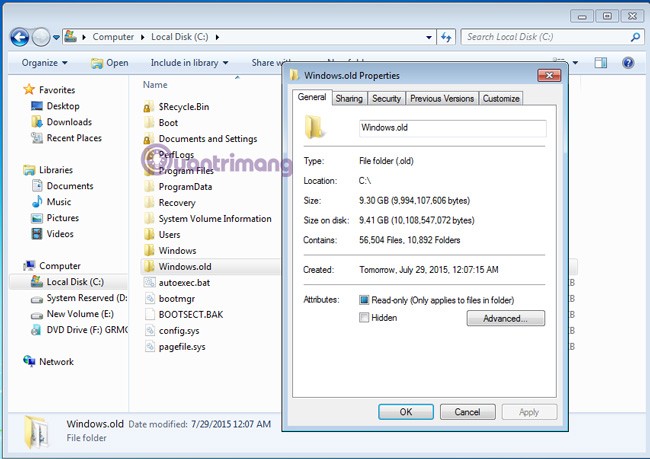
1. 組み込みのディスク クリーンアップ ツールを使用して Windows.old フォルダーを削除します。
これは、コマンドや外部サポート ソフトウェアを使用せずに実行できる最もシンプルで簡単な方法です。まず、「マイ コンピュータ」を開き、ドライブ C ( Windows.oldフォルダがあるパーティション) を右クリックし、「プロパティ」を選択します。
ここで、ディスク容量パラメータのすぐ下にディスク クリーンアップツールが表示されます。 「ディスク クリーンアップ」をクリックすると、システムは不要な Windows ファイルを削除する計算を行い、以下に示すように「システム ファイルのクリーンアップ」を選択します。

次のオプション パネルが表示され、以前の Windows インストールの行が表示されます。そのボックスをチェックし(すべてチェックするのが最適)、[OK] をクリックします。
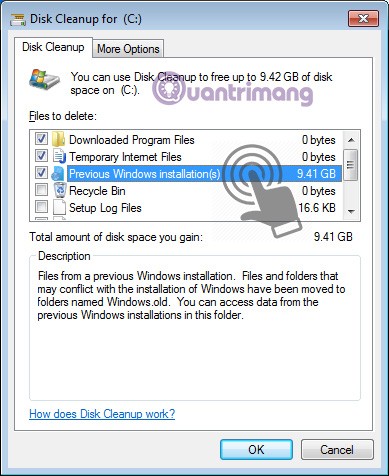
Windows がファイルを削除するまで少し待ってから、ドライブ C を再度開くと、Windows.old フォルダーは消えます。
2. 次のコマンドを使用して Windows.old フォルダを削除します - コマンド:
これは、Windows のディスク クリーンアップを使用しない場合(または単に「プロのように」使用したい場合) の 2 番目のオプションです。管理者としてコマンドを開きます( [実行] を選択> cmdと入力> cmd.exe を右クリックして[管理者として実行]を選択)。
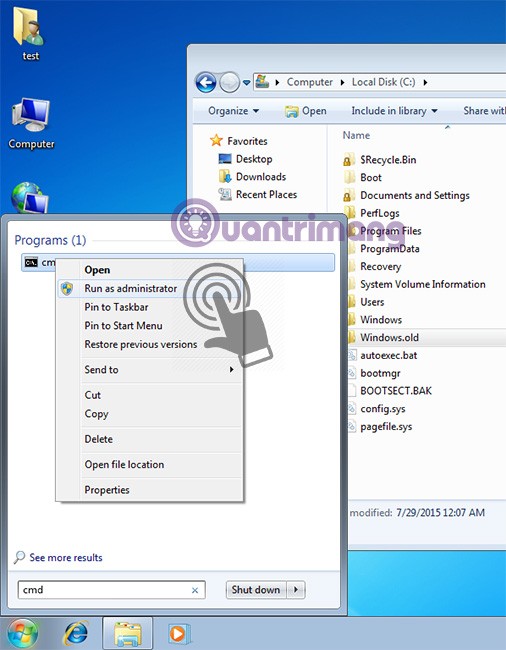
コマンド ウィンドウが表示されたら、次のコマンドを入力します。
RD /S /Q %SystemDrive%\windows.old
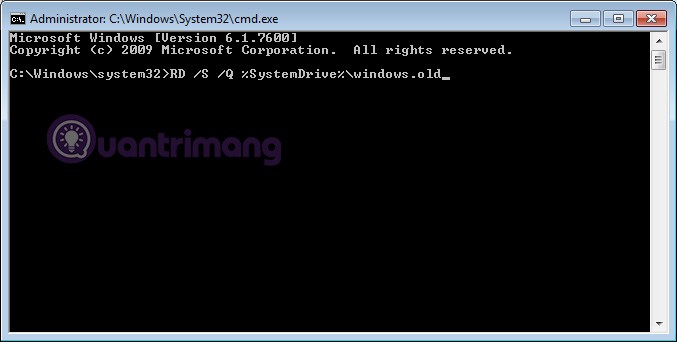
または、入力したくない場合は、コマンド ウィンドウで上記のコマンドをコピーし、右クリックして [貼り付け] を選択します (コマンド ライン ウィンドウでは Ctrl + V を押すことができないため)。
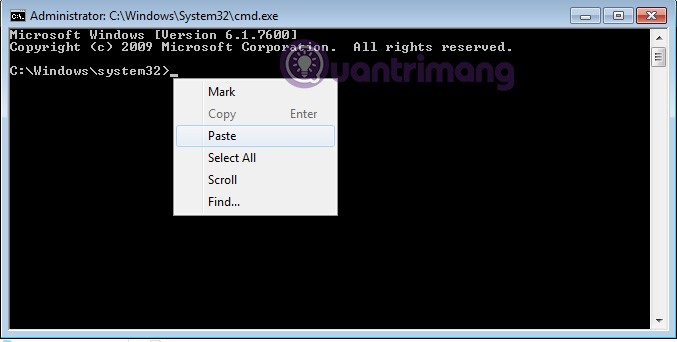
Enter キーを押して、ドライブ C を開き、Windows.old フォルダーが完全に削除されているかどうかを確認します。幸運を!
Samsung の携帯電話で Galaxy AI を使用する必要がなくなった場合は、非常に簡単な操作でオフにすることができます。 Samsung の携帯電話で Galaxy AI をオフにする手順は次のとおりです。
InstagramでAIキャラクターを使用する必要がなくなったら、すぐに削除することもできます。 Instagram で AI キャラクターを削除するためのガイドをご紹介します。
Excel のデルタ記号 (Excel では三角形記号とも呼ばれます) は、統計データ テーブルで頻繁に使用され、増加または減少する数値、あるいはユーザーの希望に応じた任意のデータを表現します。
すべてのシートが表示された状態で Google スプレッドシート ファイルを共有するだけでなく、ユーザーは Google スプレッドシートのデータ領域を共有するか、Google スプレッドシート上のシートを共有するかを選択できます。
ユーザーは、モバイル版とコンピューター版の両方で、ChatGPT メモリをいつでもオフにするようにカスタマイズすることもできます。 ChatGPT ストレージを無効にする手順は次のとおりです。
デフォルトでは、Windows Update は自動的に更新プログラムをチェックし、前回の更新がいつ行われたかを確認することもできます。 Windows が最後に更新された日時を確認する手順は次のとおりです。
基本的に、iPhone で eSIM を削除する操作も簡単です。 iPhone で eSIM を削除する手順は次のとおりです。
iPhone で Live Photos をビデオとして保存するだけでなく、ユーザーは iPhone で Live Photos を Boomerang に簡単に変換できます。
多くのアプリでは FaceTime を使用すると SharePlay が自動的に有効になるため、誤って間違ったボタンを押してしまい、ビデオ通話が台無しになる可能性があります。
Click to Do を有効にすると、この機能が動作し、クリックしたテキストまたは画像を理解して、判断を下し、関連するコンテキスト アクションを提供します。
キーボードのバックライトをオンにするとキーボードが光ります。暗い場所で操作する場合や、ゲームコーナーをよりクールに見せる場合に便利です。ノートパソコンのキーボードのライトをオンにするには、以下の 4 つの方法から選択できます。
Windows を起動できない場合でも、Windows 10 でセーフ モードに入る方法は多数あります。コンピューターの起動時に Windows 10 をセーフ モードに入れる方法については、WebTech360 の以下の記事を参照してください。
Grok AI は AI 写真ジェネレーターを拡張し、有名なアニメ映画を使ったスタジオジブリ風の写真を作成するなど、個人の写真を新しいスタイルに変換できるようになりました。
Google One AI Premium では、ユーザーが登録して Gemini Advanced アシスタントなどの多くのアップグレード機能を体験できる 1 か月間の無料トライアルを提供しています。
iOS 18.4 以降、Apple はユーザーが Safari で最近の検索を表示するかどうかを決めることができるようになりました。













